Ноутбук не видит роутер dir 300. Ваш ноутбук, телефон или планшет не видит Wi-fi? Решение есть. Другие распространенные проблемы
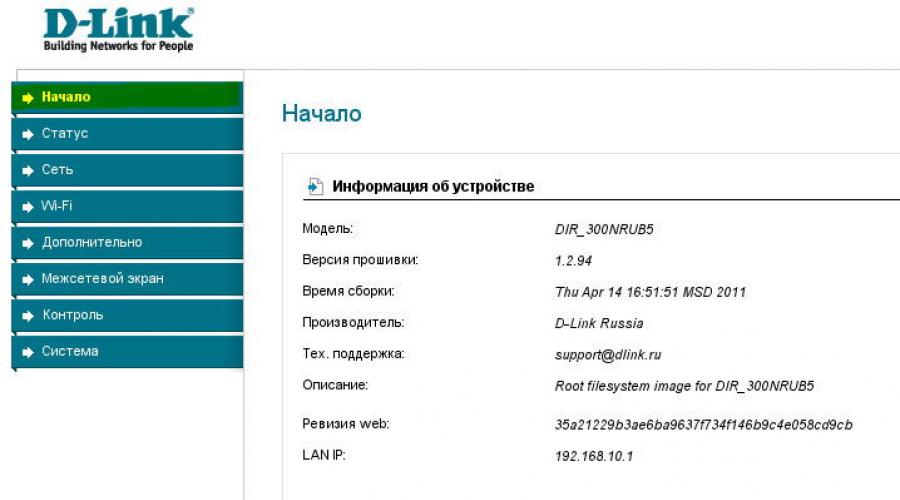
Читайте также
Сегодня интернет присутствует практически в каждой квартире. Многие пользователи для большего удобства приобретают технику, которая содержит модуль беспроводной связи . После установки роутера получают как проводной, так и беспроводной доступ к ресурсам интернета.
Сам по себе маршрутизатор представляет из себя подстанцию, принимающая сетевые сигналы и передающая их на подключенные устройства. Помимо возможных затруднений на этапе подключения и настройки некоторые современные роутеры могут «обрадовать» пользователя своей некорректной работой, о чем вас оповестит компьютер высветив восклицательный знак в желтом треугольнике.
Глюки роутера DIR-300 A/C1
Появившийся в магазинах электроники маршрутизатор A/C1 представляет несколько странное техническое решение. Поэтому многие пользователи часто встречают неисправности роутера -300. Как правило, проблемы носят различный характер:
Частое зависание и потеря сохраненных настроек - делает невозможным установку точки доступа.
Отсутствие отображение порта в интерфейсе, что приводит к невозможной настройке IPTV.
Установка свежей прошивки 1.0.12 еще больше усугубляет положение - появляется постоянное подвисание, а перезагрузка роутера делает недоступным web-интерфейс. Несмотря на технологию MBSSID, которая позволяет обслуживать в одной точке доступа четыре различных беспроводных сети , компания D-Link изготовила партию маршрутизаторов с устаревшим загрузчиком. В следствии невозможности установки последней версии прошивки не работает роутер d-link dir-300.
Глюки роутеров DIR-300NRU B5, B6 и B7
Для данных устройств компания D-Link постоянно выпускает обновленные прошивки, которые не решают основные проблемы пользователей. С начальными прошивками wi-fi роутеры постоянно прерывали интернет соединение с некоторыми провайдерами, затем в последующий версиях разрыв соединения перестал существовать. Теперь при прошивке 1.4.1 у B7 и 1.4.3 у В5 и В6 dir-300 режет скорость.
После выхода последних прошивок вернулись хорошо знакомые старые проблемы с разрывом соединения, о чем явно символизирует значок. В добавок, появились неисправности, свойственные DIR-300 A/C1.
Остается необъяснимым факт того, что программисты за достаточно долгий срок не могут настроить программное обеспечение , чтобы оно могло полноценно работать. Возможно истинная причина скрыта в используемом железе, и тогда уже никакой ремонт роутера D-Link DiR-300 не поможет.
Другие распространенные проблемы
Случаи когда горит только индикатор питания на dir-300 далеко не редки. Если в случае перезагрузки устройства на роутере горит только power проблема скорее носит аппаратный характер. Причиной этому может служить:
- Возможное повреждение загрузчика.
- Выход из строя какого-либо элемента в микросхеме, чаще всего в подобных маршрутизаторах высыхают конденсаторы.
ПОСМОТРЕТЬ ВИДЕО
Также встречаются устройства, в которых работают не все LAN порты, что вызывает неудобства при прокладке локальной сети между компьютерами. В конце стоит отметить, что пока не разработано никакой общей закономерности или инструкции, которая позволяет избавиться от появившийся проблем при настройке и эксплуатации маршрутизатора D-Link DIR-300. Поэтому остается только надеяться, что разработчики данной компании все же подготовят работоспособное ПО.
Можете быть вы знаете, другие глюки D-Link DIR-300. Напишите нам!
Роутер D-Link DIR 300 NRU - обновлённая модель предыдущей версии DIR 300. Все сетевые устройства указанной марки отличаются хорошим качеством , привлекательным и простым интерфейсом и, главное, приятной ценой. Давайте узнаем, чем примечательна данная модель с наиболее распространёнными модификациями B5 и B7, как установить её для домашнего пользования и при необходимости выполнить перепрошивку устройства.
Маршрутизатор часто эксплуатируют для домашней сети
От предыдущей модели этот маршрутизатор отличается поддержкой стандарта 802.11n. В данном устройстве максимальная скорость составляет до 150 Мбит/сек, чего вполне достаточно для домашнего пользования. Внешне роутер выглядит довольно стандартно, в интерфейсе предусмотрено 4 LAN-порта для создания локальной сети, 1 WAN-порт, кнопка сброса для возврата к заводским установкам.
Благодаря внешнему расположению антенны, устройство предоставляет оптимальную зону покрытия Wi-Fi-сигнала. Маршрутизатор довольно просто настроить или перепрошить любому абоненту, что делает его ещё привлекательнее среди прочих моделей сетевого оборудования . В нём есть и своя изюминка - помимо стандартных функций возможно включение или выключение соединения по расписанию.
Настройка роутера
Чтобы установить оборудование и настроить Wi-Fi, вам следует выполнить такие действия:
- Войдите в интерфейс параметров устройства - для этого введите в адресной строке браузера свой IP-адрес (в большинстве случаев это 192.168.0.1), после чего нужно ввести в поле логина слово admin, строку для ввода пароля необходимо оставить пустой.

Примечание. Эти действия дадут результат в том случае, если ранее роутер D-Link DIR не настраивался. Если же вам нужно выполнить заново настройку, верните его в первоначальное состояние - перед запуском параметров зажмите клавишу сброса на 20 секунд, после чего произойдёт возврат к заводским установкам.
- Для установки Wi-Fi-соединения выберите в меню раздел с одноимённым названием, выберите вкладку основных настроек.
- В появившемся окне введите данные для активации соединения - имя сети, страну, где вы находитесь, канал и тип беспроводного режима.

Настройка интернет-соединения
Для непосредственной настройки подключения к сети вам нужно зайти в меню «Сеть», во вкладку «Соединения». При необходимости создания новых параметров целесообразно выбрать кнопку «Добавить» и в появившемся окне заполнить данные - их содержание зависит от провайдера. Для каждого из типов соединения PPPoE , PPtP, NAT требуется ввод определённых данных, которые есть в договоре от поставщика услуг - пользуясь формой, вы можете последовательно ввести всю необходимую информацию.

Проверить состояние подключения на D-Link DIR вы можете в разделе «Статус», вкладке «Сетевая статистика».
Установка пароля
Для того чтобы обезопасить свою сеть, установите ключ, который нужно будет ввести для подключения к интернету. Делается это следующим образом:
- В меню Wi-Fi выберите вкладку «Настройки безопасности».
- Отметьте галочкой строку включения WEP, после чего появятся данные для установки пароля.
- В списке сетевых аутентификаций из выпадающего списка выберите тип шифрования WPA-PSK/WPA2-PSK mixed - он является наиболее надёжным для защиты сети от взлома.
- В следующей строке введите ключ доступа - сделайте его достаточно сложным, чтобы посторонние пользователи не могли подключиться к вашему соединению.

Дополнительно целесообразно обезопасить не только сеть, но и само меню конфигураций роутера, изменив стандартные данные логина и пароля на собственные комбинации. Делается это так:
- Зайдите в раздел «Система», откройте окно «Пароль администратора».
- Введите новые комбинации для доступа к настройкам, после чего потребуется выполнить повторный вход в меню параметров при помощи только что установленных логина и пароля.

Сохранение изменений
В параметрах роутера есть отдельное меню для сохранения изменений или возврата к заводским установкам, оно находится в разделе «Система», в строке «Конфигурация». Здесь вы можете сохранить внесённые изменения, выполнить возврат к первичным установкам или сохранить файл с актуальными данными, чтобы в последующем при необходимости восстановить соединение.

Установка новой прошивки
Если вы хотите обновить программное обеспечение роутера, выполните следующее:
- Найдите и загрузите из всемирной паутины файл прошивки, главное - правильно выбрать версию ПО, ориентируясь не только на номер модели маршрутизатора, но и на аппаратную ревизию устройства, данные о которой написаны на обратной стороне роутера в виде комбинации H/W. Существуют разные версии - B2, B5, B7 и другие, все они отличаются между собой.
Всем привет. Все таки интересно смотреть за развитием современного интернета, еще помню не так давно были обычные Dial UP модемы подключаемые к COM порту , а сейчас уже оптоволокном, и тем более ADSL никого не удивишь

Конечно же с изменением технологий и меняются нюансы настройки оборудования, однако могу с уверенностью сказать что настройка стала значительно проще, а интернет доступнее. Поэтому хочу сегодня разобрать с Вами пример настройки роутера D-Link DIR 300 (да и вообще рассказать что и как, все роутеры сами по себе настраиваются по одному и тому же принципу, только интерфейс админки меняется)
Сперва нужно разобраться с чем мы имеем дело. В моем случае передо мной роутер D-Link DIR 300 и сейчас мы с вами пошагово рассмотрим как выглядит процесс его настройки. На дне роутера (неважно какого: хоть D-Link, хоть Netgear) всегда присутствует общая информация , а именно: его IP адрес и логин / пароль для доступа к настройкам. (Я их обвел в красную рамку на фото ниже)
![]()
Теперь нам нужно разобраться, каким образом у нас организовано подключение к сети интернет. Тут важно понимать, что сам роутер не является источником интернета - его задача всего лишь поделить доступный интернет на нужное нам количество компьютеров и прочих устройств. Нет, не подумайте что я считаю вас глупыми, просто мне реально пытались доказать что WI-FI - это интернет! Переубедить человека я не смог, да и не стал - думаю вы сами понимается - Wi-Fi, это всего лишь способ передачи данных, который так удобно пристроили к доставке интернета от источника к конечному потребителю.
Так уж исторически сложилось, что роутер D-Link Dir300 стал очень популярным и по нему написано кучу инструкций, однако я хочу рассказать все поподробнее с типовыми примерами. В моей практике было 2 варианта его настройки: это ADSL модем + роутер Dir 300 и непосредственно оптоволоконный кабель + роутер .
Так как настроить роутер DIR 300? Для начала давайте определимся что и как куда подключать. У вас на устройстве присутствует 2 типа портов: WAN и LAN, не стоит их путать… если уж совсем упростить объяснение, то WAN - это куда приходит интернет, а LAN - это куда уходит. Схема такая, роутер «забирает» интернет и делит его между всему участниками сети, в нашем случае подключенными по wi-fi или LAN кабель (по умолчанию все компьютеры в сети LAN и Wi-Fi открыты для взаимодействия с собой) , в таком случае у нас завязывается такая скромная домашняя сеть.
Настройка сетевого адаптера
Если Вы никогда не настраивали свою сеть, то можете пропустить данный шаг - по умолчанию в Windows выставлено как нам нужно, но в общем удостовериться будет не лишним, заодно поясню как происходит выдача IP адресов
Переходим в «Центр управления сетями и общим доступом » в «Панели управления», жмем «Изменение параметров адаптера»
Если вы хотите избавиться от назойливых кабелей, не иметь привязки к одному месту работы на компьютере/ ноутбуке, с легкостью осуществлять переезд всего компьютерного оборудования -необходимо приобрести и настроить маршрутизатор Wi-Fi. Серия статей про настройку различных маршрутизаторов поможет вам в домашних условиях без особого труда настроить беспроводную сеть Wi-Fi.
В этой статье опишу настройку Wi-Fi на примере маршрутизатора Dlink Dir-300 NRU B5. Первое, что необходимо сделать- это до последней. Затем необходимо настроить сеть на компьютере/ ноутбуке на автоматическое получение IP- адреса и DNS- сервера.
После этого, подключаемся по web интерфейсу Dlink (это относится к тем случаем, если вы закрыли web интерфейс после обновления прошивки). Вводим в браузер (желательно использовать Internet Explorer или Mozilla Firefox) 192.168.0.1 логин admin, пароль admin (по умолчанию).
После этого попадаем на web-интерфейс Dlink Dir- 300 NRU. Нажимаем на кнопку «Wi-Fi Мастер настройки беспроводной сети»
. В первом окне настройки необходимо поставить галочку «Включить беспроводное соединение»,
думаю понятно зачем:). Параметр MBSSID (позволяет одной точке доступа обслуживать сразу до четырех беспроводных сетей с различными настройками) и BSSID (это физический адрес точки (MAС адрес) доступа для соответствующей сети.). В домашних условиях эти функции используются крайне редко, именно поэтому изначально они выключены, таковыми их и оставим. Нажимаем «Далее»
.
В первом окне настройки необходимо поставить галочку «Включить беспроводное соединение»,
думаю понятно зачем:). Параметр MBSSID (позволяет одной точке доступа обслуживать сразу до четырех беспроводных сетей с различными настройками) и BSSID (это физический адрес точки (MAС адрес) доступа для соответствующей сети.). В домашних условиях эти функции используются крайне редко, именно поэтому изначально они выключены, таковыми их и оставим. Нажимаем «Далее»
. В следующем окне в строке «Скрыть точку доступа»
галочку не ставим, в строке SSID пишем имя беспроводной сети, выбираем страну, канал оставляем auto или указываем свободный, как определить свободный канал описано в статье Как выбрать/ изменить беспроводной канал на маршрутизаторе/ роутере
. Беспроводной режим выбираем «
802.11 B/G/N mixed
»
, для того что бы различные устройства могли подключиться к Wi-Fi, если строку «Максимальное количество клиентов»
оставить 0 это значит, что к Dlink Dir- 300 NRU может подключиться неограниченное количество устройств, если указать, к примеру число 5, то максимальное количество устройств может подключиться к беспроводной сети будет не более 5.
В следующем окне в строке «Скрыть точку доступа»
галочку не ставим, в строке SSID пишем имя беспроводной сети, выбираем страну, канал оставляем auto или указываем свободный, как определить свободный канал описано в статье Как выбрать/ изменить беспроводной канал на маршрутизаторе/ роутере
. Беспроводной режим выбираем «
802.11 B/G/N mixed
»
, для того что бы различные устройства могли подключиться к Wi-Fi, если строку «Максимальное количество клиентов»
оставить 0 это значит, что к Dlink Dir- 300 NRU может подключиться неограниченное количество устройств, если указать, к примеру число 5, то максимальное количество устройств может подключиться к беспроводной сети будет не более 5. Для того что бы все устройства и новые и устаревшие могли без проблем подключиться к сети Wi-Fi, выбираем сетевую аутентификацию «WPA-PSK/WPA2-PSK mixed»
.
Для того что бы все устройства и новые и устаревшие могли без проблем подключиться к сети Wi-Fi, выбираем сетевую аутентификацию «WPA-PSK/WPA2-PSK mixed»
.
В строке ключ шифрования PSK вводим пароль, который необходимо будет ввести что бы быть подключенным к сети Wi-Fi (рекомендую использовать сложный пароль, не менее 8 знаков с буквами, цифрами и специальными символами). Все остальные настройки, касаются шифрования и их я рекомендую оставить по умолчанию. В следующем окне смотрим все указанные нами настройки, если все указано правильно нажимаем «Сохранить»
иначе нажимаем «Назад»
и исправляем.
В следующем окне смотрим все указанные нами настройки, если все указано правильно нажимаем «Сохранить»
иначе нажимаем «Назад»
и исправляем.  Теперь необходимо сохранить настройки на Dlink Dir- 300 NRU , для этого сверху нажимаем кнопку «Сохранить».
Теперь необходимо сохранить настройки на Dlink Dir- 300 NRU , для этого сверху нажимаем кнопку «Сохранить».
 На этом настройка Wi-FI на маршрутизаторе Dlink Dir- 300 NRU можно считать оконченной, закрываем окно браузера, включаем на устройстве Wi-Fi, находим нашу сеть.
На этом настройка Wi-FI на маршрутизаторе Dlink Dir- 300 NRU можно считать оконченной, закрываем окно браузера, включаем на устройстве Wi-Fi, находим нашу сеть. Вводим пароль и наслаждаемся интернетом без проводов.
Вводим пароль и наслаждаемся интернетом без проводов.
После конфигурирования роутера, можно приступить к настройке локальной сети на
В инструкции покажет базовые характеристики и поможем настроить роутер D-Link DIR-300, правильная настройка даже такого бюджетного роутера поможет организовать дома полноценную локальную сеть, а при покупке более мощного маршрутизатора, D-Link DIR-300 расширит инфраструктуру, став отличным дополнением к новому устройству.
Перед настройкой D-Link DIR-300 необходимо выполнить подключение роутера по следующей схеме:
- Кабель провайдера, приходящий из щитка в подъезде, подключается к порту WAN, который может называться «INTERNET».
- Ноутбук подключается к одному из LAN портов роутера. По умолчанию эти 4 порта равнозначны, если на данном DIR-300 ранее не производилась настройка VLAN.
Сброс настроек
При подключении бывшего в использовании D-Link DIR-300 часто возникают проблемы как с неработающими портами, так и с входом в GUI-интерфейс. Чтобы корректно настроить такой роутер, нужно начать с отката к заводским установкам: нажать кнопку RESET, которая размещена на корпусе возле разъема питания, и удерживать ее в течение 15 – 20 секунд.
Кнопка RESET припаяна напрямую к печатной плате D-Link DIR-300, поэтому нельзя прилагать чрезмерное усилие при нажатии: это выведет роутер из строя!
Восстановление заводских установок также поможет, если сбились пользовательские настройки роутера: предварительно сохраненную конфигурацию D-Link DIR-300 следует загружать только после отката к исходным установкам.
Подробное описание способов восстановления заводской конфигурации представлено в
Настройка компьютера
Компьютер, с которого будет выполняться настройка модема, должен получить свой локальный адрес при включении питания DIR-300. Для этого нужно привести сетевую карту ПК в режим автоматического получения конфигурации.
1. Через иконку подключения, которая расположена на панели задач, можно зайти в управление сетевыми настройками ОС.

2. Затем, зайти в свойства локального подключения.

3. В свойствах TCP/IPv4 нужно установить галочки «Автоматически».

Вход в интерфейс маршрутизатора
Чтобы выполнить вход в настройки D-Link DIR-300, нужно набрать сетевой адрес роутера в Chrome или IE.
Если настройка ПК выполнена правильно, загрузится главная страница GUI роутера и появится запрос на авторизацию в D-Link DIR-300.

При возникновении трудностей при установке связи компьютера с маршрутизатором, следует воспользоваться .
Настройка Internet-соединения
D-Link DIR-300 поддерживает все типы подключений, осуществляемых российскими провайдерами. Перед тем как настроить роутер, нужно приготовить договор, чтобы правильно ввести учетные данные.
Настройка соединения на D-Link 300 может быть выполнена двумя способами:
1. Автоматически с помощью утилиты Click’n’Connect. Такой вариант хорошо подходит для типов подключения IPoE и PPPoE;

2. Ручная настройка будет предпочтительнее автоматического для подключений, использующих VPN-сервер: L2TP и PPTP.

Если вам необходимо настроить маршрутизатор D-Link DIR-300 для провайдеров и воспользуйтесь данными инструкциями.
Настройка Wi-Fi
D-Link DIR-300 оборудован беспроводным модулем N150 с антенной 2 dBi. В небольшом помещении роутер обеспечивает стабильное покрытие. Настроить WiFi можно как вручную, так и с помощью встроенной утилиты или протокола WPS.
- Ручная настройка дает возможность выбрать канал, скоростной режим и мощность передатчика, позволяя более тонко настроить роутер для конкретных условий эксплуатации.
- Протокол WPS поддерживается как телевизорами, так и мобильными гаджетами, осуществляя подключение устройств к D-Link 300 без ввода пароля.
- Автоматическая настройка защищенной WiFi-сети роутера выполняется с помощью встроенного «Мастера» D-Link DIR-300:

Более подробная информация о том, как разными способами выполняется настройка WiFi в D-Link 300 содержится в . Также в нем представлены рекомендации по улучшению покрытия и беспроводной скорости роутера.
Маршрутизация
Настройка сети перестала быть прерогативой гиков и айтишников: на рынке появился огромный выбор устройств, призванных сделать лучше и комфортнее жизнь обычного человека.

Домашний парк сетевых девайсов может включать в себя как «ПК + смартфон + айпад», так и медиасервер, игровую консоль, телевизор, IP-камеру и даже холодильник, а роутер является сердцем домашней сети. Настроить ее – значит подключить эти устройства к D-Link DIR-300 физически: проводами или через WiFi. А затем обеспечить взаимодействие между ними и интернетом, установив правила доступа и трансляции на канальном и сетевом уровнях.
DHCP-сервер DIR-300 раздает всем устройствам IP-адреса и может работать как в динамическом, так и в статическом режиме. Настроить статические адреса необходимо, чтобы прописать маршрут, т. к. роутер для этого должен ассоциировать постоянный локальный IP-адрес с MAC-адресом заданного устройства.
Настройка параметров DHCP в D-Link D-300 производится на вкладке «Сеть — LAN». Здесь задается пул адресов и настраиваются связки MAC/IP.




Настройка правил маршрутизации доступна на вкладке интерфейса D-Link DIR-300 «Дополнительно — Маршрутизация».


Настройка VLAN
Большинство новых ревизий модема D-Link DIR-300 поддерживают VLAN – технологию разделения сети на логические сегменты. Настройка выполняется на вкладке «Дополнительно — VLAN».


VLAN используется для объединения устройств в целевые группы, оптимизации трафика и распределения доступа.
Например, можно выделить детский компьютер в отдельный VLAN роутера и добавить сегмент WiFi, чтобы ребенок мог подключить к D-Link DIR-300 планшет или телефон со своим паролем: с какого бы устройства ни производилось подключение, такая настройка роутера обеспечит просмотр, защищенный контент-фильтром.
Причиной использования VLAN также может стать установка IPTV-приставки. Если провайдер поставляет тегированный трафик, то один из интерфейсов роутера D-Link DIR-300 придется объединить с WAN-портом в прозрачном режиме.
Настройка портов маршрутизатора D-Link DIR-300 по такому сценарию описана в на примере телевидения Ростелеком.
Firewall и NAT
Чтобы настроить удаленный доступ как к домашнему компьютеру, так и к сетевому хранилищу, подключенному к DIR-300, необходимо понимание того, как роутер осуществляет механизмы сетевой защиты.
В широком смысле, под удаленным доступом понимается любой трафик, инициированный извне в сторону домашней сети и роутера. Таким образом, чтобы организовать игровой или FTP сервер, обеспечив подключение с удаленных машин, должна быть выполнена некоторая настройка D-Link DIR-300.

NAT – это механизм, транслирующий адреса так, что хосты интернета не видят реальную структуру домашней сети по другую сторону роутера, а обрабатывают весь трафик от локальных компьютеров, видя лишь внешний WAN IP-адрес. Таким образом, NAT в D-Link DIR-300 защищает от сетевых атак, предотвращая прямой доступ извне к внутренним адресам устройств.
Но в то же время роутер будет препятствовать, если потребуется предоставить друзьям доступ к FTP-папкам с фотографиями или к игровому пространству. Чтобы настроить правила трансляции для NAT в DIR-300 необходимо выполнить перенаправление портов.
Чтобы сконфигурировать порты роутера, нужно зайти в настройки D-Link DIR-300 на вкладку «Виртуальные серверы».

 +
+
Существует еще одна проблема: роутер получает от провайдера серый WAN IP, который постоянно меняется. Не имея постоянного адреса, подключить к D-Link DIR-300 удаленный компьютер не получится, т. к. адрес назначения всегда разный.
Для решения этой проблемы используется технология DDNS, позволяющая назначить динамическому IP постоянное доменное имя. Служба DDNS в реальном времени обновляет информацию о смене WAN IP и обеспечивает непрерывную привязку к доменному имени.
Firewall – это набор правил фильтрации трафика на основе таких критериев, как: адрес, порт, протокол направление. Фильтрация межсетевым экраном D-Link DIR-300 осуществляется после декапсуляции, маршрутизации и обработки NAT’ом.
Перенастроить фаервол роутер позволяет на вкладке «Межсетевой экран – IP-фильтры».


Расширение сети
Wi-Fi роутер D-Link DIR-300 поддерживает работу в режиме клиента. Это значит, что как с помощью кабеля, так и по WiFi можно подключить роутер DIR-300 к вышестоящему маршрутизатору, чтобы расширить существующую сеть.
Для начала нужно выполнить вход в настройки. В D-Link DIR-300 эта функция находится на вкладке «WiFi — Клиент».

Галочка «Включить» переводит роутер в клиентский режим, а опция «Вещать беспроводную сеть» позволяет подключить WiFi-устройства к D-Link DIR-300 как к ретранслятору.
Из списка доступных сетей нужно выбрать соответствующую имени SSID вышестоящего маршрутизатора и авторизоваться, а в параметрах сети задаются имя текущей сети, пароль и способ шифрования.
Если на вышестоящем маршрутизаторе будет изменен WiFi-пароль, то клиентские настройки D-Link DIR-300 придется переустановить. Поэтому, чтобы роутер работал как клиент без перебоев, рекомендуется фрагментировать WiFi-сеть и использовать один из сегментов как мост.
Теперь необходимо настроить модем роутера D-Link DIR-300, чтобы подключенные к нему как к клиенту устройства имели доступ не только к локальным узлам, но и в интернет.
На вкладке DIR-300 «Сеть — WAN» требуется указать восходящее направление WAN через интерфейс WiFi-Client и установить тип маршрутизации, используемый в локальной сети.


Настройка DIR-300 сопровождается уведомлениями о перезагрузке после каждого внесения изменений в конфигурацию.
Нашли опечатку? Выделите текст и нажмите Ctrl + Enter
